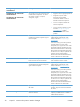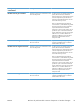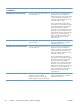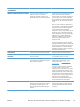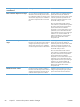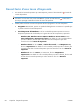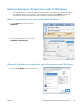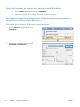HP LaserJet Pro 100 Color MFP M175 User Guide
Table Of Contents
- Informació bàsica del producte
- Menús del tauler de control
- Programari per al Windows
- Sistemes operatius compatibles amb Windows
- Controladors d'impressora admesos per al Windows
- Selecció del controlador de la impressora correcte per al Windows
- Canvi dels paràmetres de les tasques d'impressió
- Canvi dels paràmetres del controlador de la impressora per al Windows
- Eliminació de programari al Windows
- Utilitats compatibles per al Windows
- Programari per a altres sistemes operatius
- Utilitzar el producte amb el Mac
- Programari per a Mac
- Sistemes operatius compatibles amb Mac
- Controladors d'impressora compatibles amb Mac
- Instal·lació del programari als sistemes operatius Mac
- Eliminació del programari dels sistemes operatius Mac
- Prioritat de paràmetres d'impressió de Mac
- Canvi dels paràmetres del controlador de la impressora per Mac
- Programari per a ordinadors Mac
- Impressió amb Mac
- Cancel·lació d'una tasca d'impressió amb Mac
- Canvi de la mida i el tipus de paper amb ordinadors Mac
- Canvi de la mida dels documents o impressió amb una mida de paper personalitzada amb Mac
- Crear i utilitzar valors predefinits d'impressió amb Mac
- Imprimir una portada amb Mac
- Utilització de filigranes amb Mac
- Impressió de diverses pàgines en un full de paper amb Mac
- Impressió a les dues cares de la pàgina (impressió dúplex) amb Mac
- Establir les opcions de color amb Mac
- Utilització del menú Serveis amb Mac
- Escaneig en equips Mac
- Resolució de problemes en equips Mac
- Programari per a Mac
- Connexió del producte
- Sistemes operatius en xarxa compatibles (només models de xarxa)
- Utilitzeu HP Smart Install per connectar-vos a un ordinador, una xarxa amb cable o una xarxa sense c ...
- Connexió per USB mitjançant el CD-ROM de programari
- Connexió a una xarxa mitjançant el CD-ROM del programari (només models de xarxa)
- Protocols de xarxa compatibles
- Instal·lació del producte en una xarxa cablejada
- Instal·lació del producte en una xarxa sense cables
- Connexió del producte a una xarxa sense cables que utilitza WPS
- Connexió del producte a una xarxa sense cables mitjançant un cable USB
- Instal·lació del programari d’un producte sense cables que ja és a la xarxa
- Desconnexió de la xarxa sense cables
- Reducció d'interferències a una xarxa sense cables
- Configuració avançada de la funció sense cables
- Configuració del producte de xarxa
- Paper i suports d'impressió
- Cartutxos d'impressió i tambor d'imatges
- Característiques dels cartutxos d'impressió i el tambor d'imatges
- Vistes dels subministraments
- Gestió dels cartutxos d'impressió i del tambor d'imatges
- Resolució de problemes dels cartutxos d'impressió o el tambor d'imatges
- Tasques d'impressió
- Cancel·lació d'una tasca d'impressió
- Tasques bàsiques d'impressió amb el Windows
- Obrir el controlador de la impressora amb Windows
- Obtenció d'ajuda per a qualsevol opció d'impressió amb Windows
- Canvi del número de còpies per imprimir amb Windows
- Emmagatzematge dels paràmetres d'impressió personalitzats per tornar-los a utilitzar amb Windows
- Millora de la qualitat d'impressió amb Windows
- Impressió en ambdues cares de la pàgina (dúplex) amb Windows
- Impressió de diverses pàgines per full amb Windows
- Selecció de l’orientació de la pàgina amb Windows
- Definició de les opcions de color amb Windows
- Tasques d'impressió addicionals amb el Windows
- Imprimir text de color en negre amb Windows
- Impressió en formularis o capçaleres preimpresos
- Impressió amb paper especial, etiquetes o transparències
- Impressió de la primera o la darrera pàgina en paper diferent amb Windows
- Ajustament d'un document perquè s'adeqüi a la mida de la pàgina
- Afegir una filigrana a un document amb el Windows
- Crear un fullet amb Windows
- Color
- Còpia
- Utilització de les funcions de còpia
- Paràmetres de còpia
- Canvi de la qualitat de la còpia
- Comproveu que el vidre de l'escàner no estigui brut ni tacat
- Ajustament de la claror o la foscor de les còpies
- Definició dels paràmetres de còpia personalitzats
- Ajustament de la mida i el tipus de paper per realitzar còpies en paper especial
- Restauració dels paràmetres per defecte de fàbrica
- Còpia de fotos
- Còpia d'originals de diferents mides
- Còpia a les dues cares manualment (dúplex)
- Escàner
- Gestió i manteniment del producte
- Solució de problemes
- Autoajuda
- Llista de comprovació per solucionar problemes
- Pas 1: Assegureu-vos que el producte s'hagi configurat correctament
- Pas 2: Comproveu la connexió amb o sense cables (només en models amb connexió de xarxa).
- Pas 3: Comproveu si hi ha cap missatge d'error al tauler de control
- Pas 4: Comproveu el paper
- Pas 5: Comproveu el programari
- Pas 6: Comproveu la funcionalitat d'impressió
- Pas 7: Comproveu la funcionalitat de còpia
- Pas 8: Comproveu els consumibles
- Pas 9: Proveu d'enviar una tasca d'impressió des d'un ordinador.
- Factors que afecten el rendiment del producte
- Restabliment dels paràmetres de fàbrica
- Interpretació dels missatges del tauler de control
- L'alimentació del paper és incorrecta o es produeixen embussos de paper
- Millora de la qualitat d'impressió
- Ús del paràmetre de tipus de paper correcte al controlador de la impressora
- Ajustament de paràmetres de color al controlador de la impressora
- Ús de paper que compleixi les especificacions d'HP
- Impressió d'una pàgina de neteja
- Calibratge del producte per alinear els colors
- Ús del controlador d'impressora que s'adapti millor a les necessitats d'impressió
- El producte no imprimeix o imprimeix lentament
- Solucionar problemes de connectivitat
- Solució de problemes de connectivitat directa
- Solució de problemes de xarxa
- Mala connexió física
- L'ordinador utilitza una adreça IP de producte incorrecta per al producte
- L'ordinador no pot establir comunicació amb el producte
- El producte utilitza paràmetres incorrectes de velocitat d'enllaç i d'impressió a doble cara (dúplex ...
- Els programaris nous podrien provocar problemes de compatibilitat
- El vostre ordinador o estació de treball podria no haver-se configurat correctament
- El producte està desactivat o bé hi ha altres paràmetres de xarxa incorrectes
- Solució de problemes de xarxa sense cables
- Llista de comprovació de connectivitat sense cables
- El producte no imprimeix un cop finalitzada la configuració sense cables
- El producte no imprimeix i a l'ordinador hi ha instal·lat un tallafoc d'un altre proveïdor
- La connexió sense cables no funciona després que s'hagi mogut l'encaminador o el producte sense cabl ...
- No és possible la connexió de més ordinadors al producte sense cables
- El producte sense cables perd la comunicació quan es connecta a una xarxa VPN
- La xarxa no apareix a la llista de xarxes sense cables
- La xarxa sense cables no funciona
- Problemes de programari del producte amb Windows
- Resolució de problemes habituals de Mac
- El controlador de la impressora no apareix a la llista Impressió i fax.
- El nom del producte no apareix a la relació de productes de la llista Impressió i fax.
- El controlador de la impressora no configura automàticament el producte seleccionat a la llista Impr ...
- Una tasca d'impressió no s'ha enviat al producte que volíeu
- Si el connecteu mitjançant un cable USB, un cop seleccionat el controlador, el producte no apareix a ...
- Esteu utilitzant un controlador d'impressora genèric amb una connexió USB
- Consumibles i accessoris
- Servei i suport
- Declaració de garantia limitada de Hewlett-Packard
- Garantia de protecció Premium d'HP: Declaració de garantia limitada del cartutx d'impressió LaserJet
- Declaració de garantia limitada del tambor d'imatges d'HP per a tambors d'imatges de recanvi
- Dades emmagatzemades al cartutx d'impressió i al tambor d'imatges
- Contracte de llicència d'usuari final
- OpenSSL
- Assistència al client
- Tornar a empaquetar el producte
- Especificacions
- Informació regulatòria
- Normatives de la FCC
- Programa de responsabilitat mediambiental de productes
- Protecció del medi ambient
- Producció d'ozó
- Consum elèctric
- Utilització del paper
- Plàstics
- Subministraments per a la impressió LaserJet d'HP
- Instruccions de devolució i reciclatge
- Paper
- Restriccions del material
- Deposició d'equips per part dels usuaris a les llars privades de la Unió Europea
- Substàncies químiques
- Full de dades de seguretat del material (MSDS)
- Si voleu més informació
- Declaració de conformitat (models base)
- Declaració de conformitat (models sense fils)
- Declaració de seguretat
- Seguretat del làser
- Normativa del DOC per a Canadà
- Declaració de VCCI (Japó)
- Instruccions sobre el cable d’alimentació
- Declaració del cable elèctric (Japó)
- Declaració EMC (Corea)
- Declaració del làser per a Finlàndia
- Declaració de GS (Alemanya)
- Taula de substàncies (Xina)
- Declaració de restricció sobre les substàncies perilloses (Turquia)
- Declaracions addicionals per a productes sense fils
- Índex

Cancel·lació d'una tasca d'impressió
1.
Per cancel·lar la tasca d'impressió que s'està imprimint, premeu el botó Cancel·la
al tauler de
control del producte.
NOTA: Quan premeu el botó Cancel·la , s'esborra la tasca que el producte processa
actualment. Si hi ha més d'un procés executant-se i premeu el botó Cancel·la
, s'esborrarà el
procés que aparegui actualment al tauler de control del producte.
2.
També podeu cancel·lar una tasca d'impressió des d'un programa o una cua d'impressió.
●
Programa: Normalment, apareix un quadre de diàleg durant un moment a la pantalla que
us permet cancel·lar la tasca d'impressió.
●
Cua d'impressió del Windows: si hi ha un treball d'impressió esperant en una cua
d'impressió (memòria de l'ordinador) o a la gestió de cues de la impressora, suprimiu-lo.
◦
Windows XP, Windows Server 2003 o Windows Server 2008: Premeu
Inici, Configuració i Impressores i faxos. Feu doble clic a la icona del producte
per obrir la finestra, feu clic amb el botó dret a la tasca d'impressió que voleu
cancel·lar i feu clic a Atura la impressió.
◦
Windows Vista: Feu clic a Inicia, a Tauler de control i, sota Maquinari i so,
feu clic a Impressora. Feu doble clic a la icona del producte per obrir la finestra, feu
clic amb el botó dret a la tasca d'impressió que voleu cancel·lar i feu clic a Atura la
impressió.
◦ Windows 7: Feu clic a Inicia i, a continuació, feu clic a Dispositius i
impressores. Feu doble clic a la icona del producte per obrir la finestra, feu clic amb
el botó dret a la tasca d'impressió que voleu cancel·lar i feu clic a Atura la
impressió.
84 Capítol 8 Tasques d'impressió CAWW